- Да ли добијате лоадлибрари 1114 грешка приликом покушаја отварања а програм у Виндовс? Тхе грешкапоруку може искочити прилично случајно преносни рачунари који укључују АМД Преклопно Графика или НВИДИАОптимус тецх. Овако можете да поправите грешка 1114 ин Виндовс 10.
- Најбоље решење за грешка 1114 обично прилагођава глобална подешавања Свитцхабле Динамиц Грапхицс на максимум. Научите како то да урадите из нашег водича у наставку.
- Возачи су велики извор грешака, па ако имате овакав проблем, сигурно се обратите нашем Оштећени управљачки програм и потражите решење.
- Или га можете подићи на следећи ниво и кренути право до нашег Чвориште за грешке у оперативном систему Виндовс 10. То је наш гигантски трезор са исправкама и водичима за грешке у оперативном систему Виндовс 10.
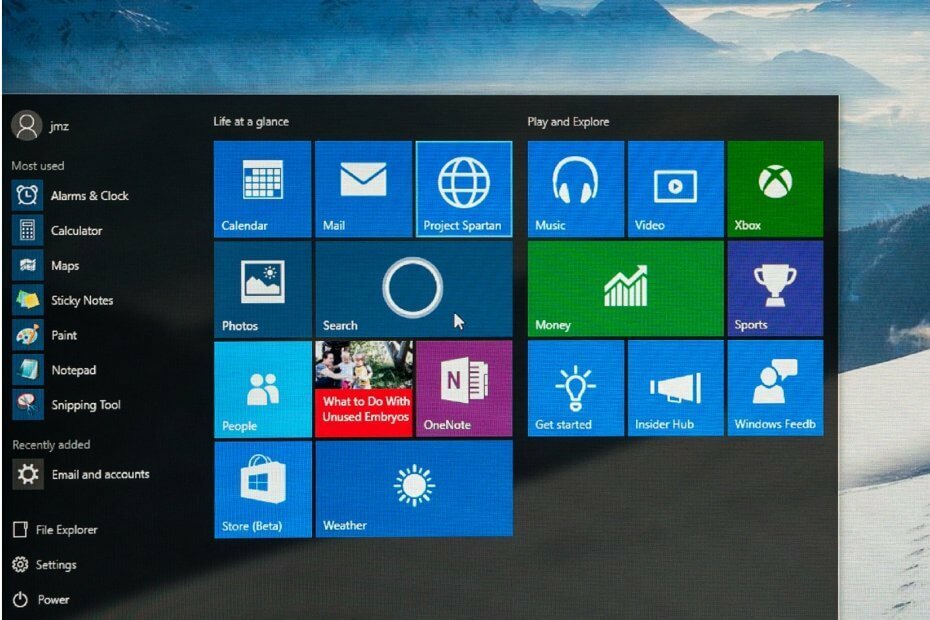
- Преузмите алатку за поправак рачунара Ресторо који долази са патентираним технологијама (патент доступан овде).
- Кликните Покрените скенирање да бисте пронашли проблеме са Виндовсом који би могли да узрокују проблеме са рачунаром.
- Кликните Поправи све да бисте решили проблеме који утичу на сигурност и перформансе рачунара
- Ресторо је преузео 0 читаоци овог месеца.
Да ли добијате грешку лоадлибрари 1114 приликом покушаја отварања програма у оперативном систему Виндовс?
Порука о грешци лоадлибрари 1114 наводи, ЛоадЛибрари није успео са грешка 1114: Рутина иницијализације библиотеке динамичких веза (ДЛЛ) није успела.
Порука о грешци може се појавити прилично случајно на преносним рачунарима који укључују АМД Свитцхабле Грапхицс или НВИДИА Оптимус технологију. На овај начин можете исправити грешку 1114 Виндовс 10.
Како могу да поправим грешку 1114: Лоадлибрари није успео?
- Подесите преклопну поставку динамичке графике у оперативном систему Виндовс
- Подесите преклопну графику помоћу АМД поставки
- Подесите Оптимус помоћу НВИДИА подешавања
- Ажурирајте управљачке програме за графичке картице
1. Подесите преклопну поставку динамичке графике у оперативном систему Виндовс
АМД-ова технологија Свитцхабле Грапхицс користи дискретни графички адаптер за 3Д графику и интегрисани графички адаптер за очување батерије преносног рачунара.
Оптимус је НВИДИА-ин еквивалент променљиве динамичке графике за преносиве рачунаре са НВИДИА ГПУ-ови.
Најбоље решење за грешку 1114 је обично прилагођавање глобалних подешавања Свитцхабле Динамиц Грапхицс на максимум. На овај начин можете да прилагодите поставку Свитцхабле Динамиц Грапхицс у систему Виндовс 10.
- Притисните тастер Вин + Кс пречица да бисте отворили мени Вин + Кс у оперативном систему Виндовс 10.
- Кликните Опције напајања да бисте отворили прозор Подешавања.
- Кликните Додатна подешавања напајања да бисте отворили опције контролне табле приказане директно испод.
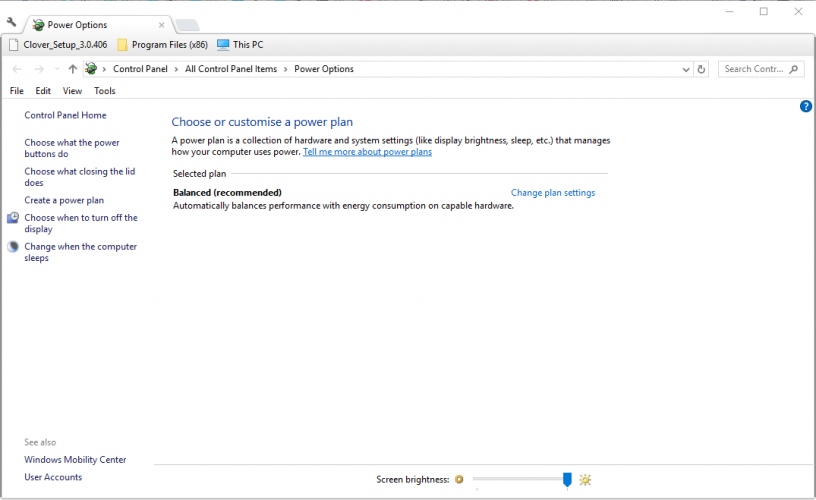
- Кликните Промените поставке плана да бисте отворили даље опције приказа.
- Затим кликните Промените напредна подешавања напајања да бисте отворили засебан прозор са опцијама напајања.
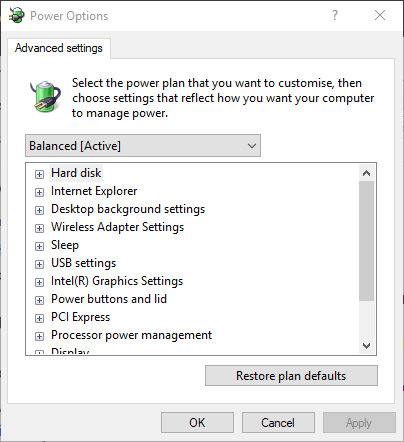
- Кликните Преклопна динамичка графика и проширити Глобална подешавања.
- Изаберите Максимално повећајте перформансе из падајућег менија На батерији.
- Изаберите Максимално повећајте перформансе из падајућег менија Прикључено.
- Кликните Применити и У реду тастере да бисте сачували новоизабрана подешавања.
2. Подесите преклопну графику помоћу АМД поставки
Можете и да конфигуришете променљиву графику за одређени Виндовс програм који враћа грешку 1114 уместо да прилагођавате глобална подешавања.
Покрените скенирање система да бисте открили потенцијалне грешке

Преузмите Ресторо
Алат за поправак рачунара

Кликните Покрените скенирање да бисте пронашли проблеме са Виндовсом.

Кликните Поправи све да реши проблеме са патентираним технологијама.
Покрените скенирање рачунара помоћу алатке за обнављање система Ресторо да бисте пронашли грешке које узрокују сигурносне проблеме и успоравање. По завршетку скенирања, поступак поправке ће оштећене датотеке заменити новим Виндовс датотекама и компонентама.
То можете учинити за АМД ГПУ-ове тако што ћете десним тастером миша кликнути на радну површину и изабрати АМД Радеон подешавања у контекстном менију.
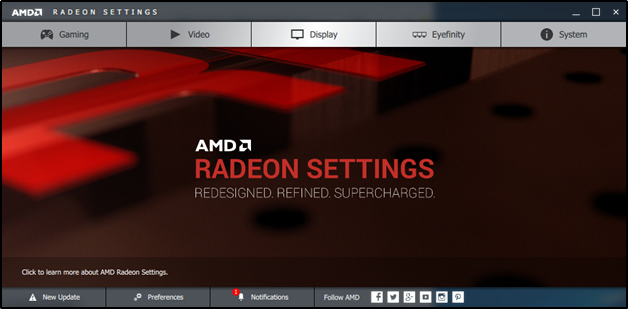
- Изаберите Поставке > Додатна подешавања да бисте отворили даље опције.
- Кликните Снага да бисте изабрали Преклопна подешавања графичке апликације, која отвара листу недавних апликација.
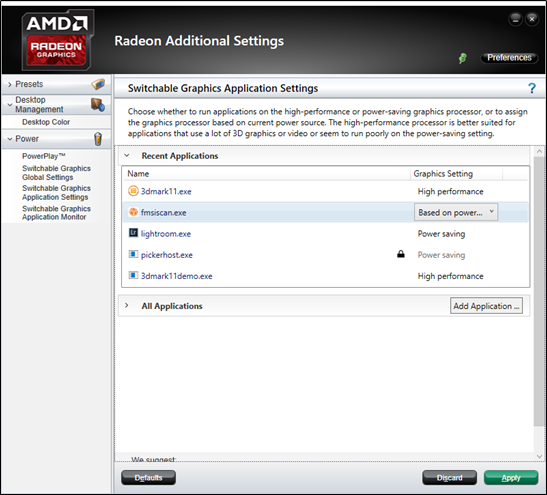
- Изаберите софтвер који враћа грешку 1114.
- Затим изаберите Високих перформанси из падајућег менија Подешавање графике у програму.
- Ако софтвер није наведен, притисните Додајте апликацију а затим изаберите жељени програм.
- притисните Применити дугме.
3. Подесите Оптимус помоћу НВИДИА подешавања
- Такође можете да прилагодите поставке НВИДИА Оптимус за одређени програм. Да бисте то урадили, кликните десним тастером на радну површину и изаберите НВИДИА контролна табла.
- Изаберите Управљање 3Д поставкама под 3Д подешавањима.
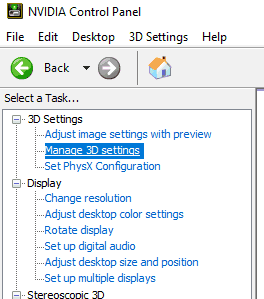
- Затим кликните Поглед и изаберите Додајте опцију Покрени са графичким процесором у контекстуални мени опција у менију.
- Тада можете десним тастером миша кликнути на икону пречице програма и одабрати а Покрените са графичким процесором подмени.
- Изаберите НВИДИА процесор високих перформанси опција у подменију.
4. Ажурирајте управљачке програме за графичке картице
До грешке 1114 такође може доћи управљачки програми за графичке картице. Као такви, ажурирајте управљачке програме за дискретну и интегрисану графичку картицу ако ваш преносник има два ГПУ-а. Овако можеш ажурирајте управљачке програме за графичке картице у оперативном систему Виндовс 10.
- Прво забележите детаље о својој ОС платформи и графичкој картици. Те детаље можете проверити притиском на тастер Вин + Р пречица уносом „дкдиаг“ у оквир за текст Рун-а да бисте отворили прозор директно испод.
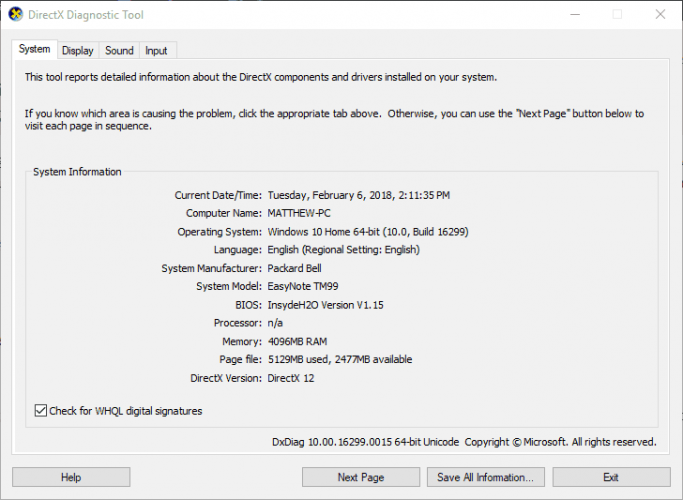
- Кликните картицу Приказ да бисте забележили наслов графичке картице. Картица Систем садржи детаље о ОС-у.
- Затим у прегледачу отворите веб локацију произвођача графичке картице.
- Сада отворите одељак за управљачке програме или преузимања на веб локацији.
- Изаберите графичку картицу и платформу из падајућих менија ако локација укључује меније. Или унесите графичку картицу у поље за претрагу веб странице.
- Изаберите да бисте преузели најновији управљачки програм за графичку картицу који је компатибилан са вашом платформом.
- Након преузимања управљачког програма, у Филе Екплорер-у отворите фасциклу у коју сте сачували управљачки програм.
- Кликните десним тастером миша на инсталациони програм управљачког програма и изаберите Покрени као администратор у контекстном менију.
- Тада можете да изаберете прилагођене или експресне опције инсталирања у прозору програма за инсталирање да бисте додали нови управљачки програм у Виндовс.
Ажурирајте управљачке програме аутоматски
Имајте на уму да ручно преузимање и ажурирање управљачких програма са веб локације произвођача може оштетити ваш систем избором и инсталирањем погрешне верзије управљачког програма.
Да бисмо то спречили, топло препоручујемо да то учините аутоматски помоћу ДриверФик.
Овај алат је тестирао и одобрио наш тим и помоћи ће вам да не оштетите свој рачунар преузимањем и инсталирањем погрешних верзија управљачких програма.
Након неколико тестова, наш тим је закључио да је ово најбоље аутоматизовано решење.
 Ако сте играч, произвођач фотографија / видео снимака или се свакодневно бавите било којом врстом интензивних визуелних токова посла, тада већ знате важност своје графичке картице (ГПУ).Да бисте били сигурни да све иде без проблема и избегли било какву грешку ГПУ управљачког програма, користите комплет помоћник за ажурирање управљачког програма који ће ваше проблеме решити са само неколико кликова и топло препоручујемо ДриверФик.Следите ове једноставне кораке за безбедно ажурирање управљачких програма:
Ако сте играч, произвођач фотографија / видео снимака или се свакодневно бавите било којом врстом интензивних визуелних токова посла, тада већ знате важност своје графичке картице (ГПУ).Да бисте били сигурни да све иде без проблема и избегли било какву грешку ГПУ управљачког програма, користите комплет помоћник за ажурирање управљачког програма који ће ваше проблеме решити са само неколико кликова и топло препоручујемо ДриверФик.Следите ове једноставне кораке за безбедно ажурирање управљачких програма:
- Преузмите и инсталирајте ДриверФик.
- Покрените софтвер.
- Сачекајте да ДриверФик открије све ваше неисправне управљачке програме.
- Апликација ће вам сада приказати све управљачке програме који имају проблема, а ви само треба да изаберете оне које бисте желели да поправе.
- Сачекајте да апликација преузме и инсталира најновије управљачке програме.
- Поново покренути рачунару да би промене ступиле на снагу.

ДриверФик
Држите ГПУ на врхунцу њихових перформанси без бриге о његовим покретачима.
Посетите сајт
Изјава о одрицању одговорности: овај програм треба надоградити са бесплатне верзије да би извршио неке одређене радње.
- Како да поправим датотеку ЛоадЛибрари која није успела са грешком 1114?
- Како да поправим датотеку ЛоадЛибрари која није успела са грешком 126?
Ажурирајте управљачки програм за графички адаптер на најновију верзију помоћу веб локације произвођача и деинсталирајте апликацију АТИ Цхристал Цонтрол Центер путем Виндовс контролне табле.
 И даље имате проблема?Поправите их помоћу овог алата:
И даље имате проблема?Поправите их помоћу овог алата:
- Преузмите овај алат за поправак рачунара оцењено одличним на ТрустПилот.цом (преузимање почиње на овој страници).
- Кликните Покрените скенирање да бисте пронашли проблеме са Виндовсом који би могли да узрокују проблеме са рачунаром.
- Кликните Поправи све да реши проблеме са патентираним технологијама (Ексклузивни попуст за наше читаоце).
Ресторо је преузео 0 читаоци овог месеца.
Често постављана питања
Порука о грешци лоадлибрари није успео са грешком 1114 може се појавити прилично случајно на преносним рачунарима који укључују АМД Свитцхабле Грапхицс или НВИДИА Оптимус технологију.
Ако желите да исправите ову грешку, прво морате да подесите Свитцхабле Динамиц Грапхицс Сеттинг у оперативном систему Виндовс. Ако звучи превише компликовано, прочитајте наш детаљни водич за решавање овог проблема.
Ажурирајте управљачки програм за графички адаптер на најновију верзију помоћу веб локације произвођача и деинсталирајте апликацију АТИ Цхристал Цонтрол Центер путем Виндовс контролне табле.


